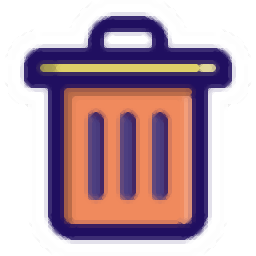
Delete Multiple Files(批量删除工具)
v1.3 免费版- 介绍说明
- 下载地址
- 精品推荐
- 相关软件
- 网友评论
Delete Multiple Files提供电脑文件批量永久删除功能,如果电脑有很多不需要的文件就可以添加到这款软件安全删除,长时间不清理电脑就会有很多重复的数据保存在电脑,也有很多自己不需要的电脑数据保存在C盘D盘,导致分区的空间不够使用,通过Delete Multiple Files软件就可以帮助用户删除电脑数据,可以添加文件删除,可以添加文件夹删除,可以添加递归子文件夹删除,可以使用环境变量添加需要删除的内容,让用户可以清理电脑不需要的资源!

软件功能
1、在Delete Multiple Files软件就可以永久删除电脑数据
2、无用的数据一直保存在C盘D盘,将其删除可以释放很多储存空间
3、如果发现C盘不够使用就可以通过这款软件删除部分资源
4、可以添加文件夹删除,直接将文件夹里面的全部资源删除
5、支持指定文件删除,例如删除图片、删除软件、删除办公文档
6、可以选择删除到回收站,可以选择永久从电脑清除
软件特色
1、Delete Multiple Files让用户可以更加安全的删除电脑数据
2、删除的数据不会恢复,保证数据彻底从电脑删除
3、用户能够自行选择选中的文件进行编辑、装载、保存还是全部删除
4、您不仅可以添加单个文件,还可以添加文件夹,子文件夹或递归子文件夹
使用方法
1、将Delete Multiple Files直接安装到电脑,点击下一步

2、设置软件的安装地址C:Program Files (x86)VOVSOFTDelete Multiple Files

3、将破解文件Patch.exe复制到软件安装地址打开,点击patch激活软件

4、弹出激活的提示,点击是确定添加补丁

5、弹出用户名字设置界面,可以默认admin,点击OK就可以破解完毕

6、如图所示,Delete Multiple Files软件已经激活,可以直接打开使用

7、点击添加按钮就可以添加文件、添加文件夹,从而点击删除全部

8、进入文件添加界面,可以将一个目录下的全部文件打开到软件

9、底部默认添加到回收站,如果你需要恢复文件就可以删除到回收站

10、选择永久删除选项,点击删除全部就可以将文件从电脑彻底删除

11、完成后自动关闭弹出的窗口T、识别环境变量(U)、识别网络驱动器(V)、小按钮(W)、停留在顶部(X)、记住设置(Y)、重置为默认值(Z)

12、查看软件的授权信息,已经授权给admin

下载地址
- Pc版
Delete Multiple Files(批量删除工具) v1.3
本类排名
- 1 wps office2023版v12.1.0.18608
- 2 wps office 2013老版本v12.1.0.18608
- 3 PanTools(网盘管理)v1.0.37
- 4 pure apk install pc版官方版
- 5 wps office 2016个人版v12.1.0.18608
- 6 everything中文版v1.4.1.1015 32/64多语言安装版
- 7 wps office 2010 个人版v12.1.0.18608
- 8 华为手机助手电脑版v14.0.0.320
- 9 wps office 2022最新版v12.1.0.18608
- 10 wps office 2013个人版v12.1.0.18608
本类推荐
装机必备
换一批- 聊天
- qq电脑版
- 微信电脑版
- yy语音
- skype
- 视频
- 腾讯视频
- 爱奇艺
- 优酷视频
- 芒果tv
- 剪辑
- 爱剪辑
- 剪映
- 会声会影
- adobe premiere
- 音乐
- qq音乐
- 网易云音乐
- 酷狗音乐
- 酷我音乐
- 浏览器
- 360浏览器
- 谷歌浏览器
- 火狐浏览器
- ie浏览器
- 办公
- 钉钉
- 企业微信
- wps
- office
- 输入法
- 搜狗输入法
- qq输入法
- 五笔输入法
- 讯飞输入法
- 压缩
- 360压缩
- winrar
- winzip
- 7z解压软件
- 翻译
- 谷歌翻译
- 百度翻译
- 金山翻译
- 英译汉软件
- 杀毒
- 360杀毒
- 360安全卫士
- 火绒软件
- 腾讯电脑管家
- p图
- 美图秀秀
- photoshop
- 光影魔术手
- lightroom
- 编程
- python
- c语言软件
- java开发工具
- vc6.0
- 网盘
- 百度网盘
- 阿里云盘
- 115网盘
- 天翼云盘
- 下载
- 迅雷
- qq旋风
- 电驴
- utorrent
- 证券
- 华泰证券
- 广发证券
- 方正证券
- 西南证券
- 邮箱
- qq邮箱
- outlook
- 阿里邮箱
- icloud
- 驱动
- 驱动精灵
- 驱动人生
- 网卡驱动
- 打印机驱动
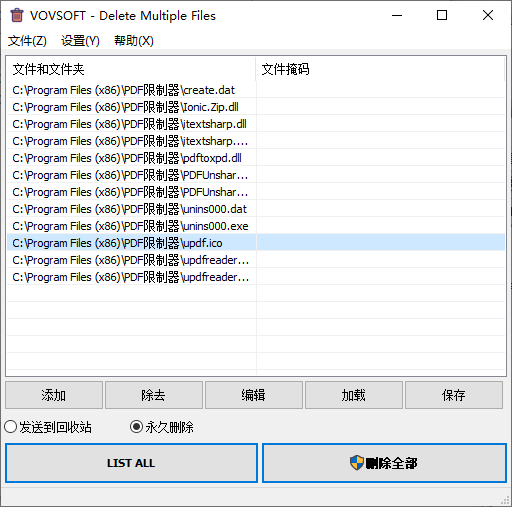




































网友评论